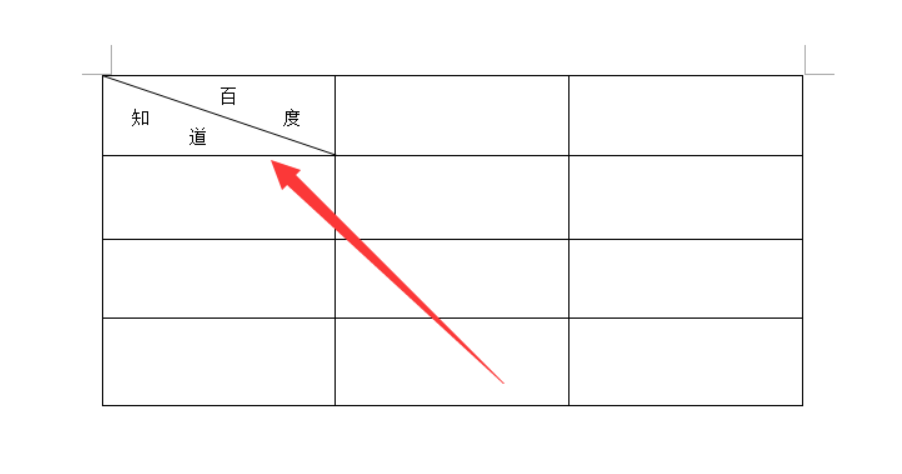最佳答案一、自动生成目录1. 插入目录(1)打开Word文档,将光标定位在需要插入目录的位置。(2)点击“引用”选项卡,在“目录”组中,选择合适的目录样式。(3)此时,Word会自动根据文档中的标题自动生成目录。2. 更新目录(1)在生成的目录上,右击鼠标,选择“更新域”。(2)在弹出的对话框中,勾选“更新......
一、自动生成目录
1. 插入目录
(1)打开Word文档,将光标定位在需要插入目录的位置。
(2)点击“引用”选项卡,在“目录”组中,选择合适的目录样式。
(3)此时,Word会自动根据文档中的标题自动生成目录。
2. 更新目录
(1)在生成的目录上,右击鼠标,选择“更新域”。
(2)在弹出的对话框中,勾选“更新整个文档”或“更新页码”选项,然后点击“确定”。
(3)Word会自动更新目录中的内容。
二、快速设置目录格式
1. 设置目录样式
(1)在生成的目录上,右击鼠标,选择“更改目录”。
(2)在弹出的对话框中,选择合适的目录样式。
(3)点击“确定”后,目录样式将发生改变。
2. 设置目录标题级别
(1)在生成的目录上,右击鼠标,选择“更改目录”。
(2)在弹出的对话框中,点击“选项”。
(3)在“标题级别”选项卡中,根据需要设置各级标题的级别。
(4)点击“确定”后,目录中的标题级别将发生改变。
3. 设置目录页码格式
(1)在生成的目录上,右击鼠标,选择“更改目录”。
(2)在弹出的对话框中,点击“格式”。
(3)在“页码”选项卡中,根据需要设置页码格式。
在线PDF加密码,解密码工具这款在线工具可以帮助您为PDF文档添加密码,以保护文档内容不被未经授权的人员查看或编辑。同时,它也支持解密已加密的PDF文档,方便您进行编辑或打印等操作。点击这里体验:在线PDF加密码,解密码工具。

(4)点击“确定”后,目录中的页码格式将发生改变。
4. 设置目录字体、字号
(1)在生成的目录上,选中需要更改的字体或字号。
(2)在“开始”选项卡中,选择合适的字体和字号。
(3)点击“确定”后,目录中的字体和字号将发生改变。
三、相关问答
1. 如何为目录添加页码?
答:在生成目录后,选中目录中的任意页码,右击鼠标,选择“设置页码格式”。在弹出的对话框中,根据需要设置页码格式,如“章节”或“连续”。
2. 如何将目录设置为页眉或页脚?
答:在生成目录后,选中目录中的任意内容,右击鼠标,选择“添加到页眉和页脚”。在页眉或页脚中,将目录内容设置为居中或右对齐。
3. 如何自定义目录样式?
答:在生成目录后,右击鼠标,选择“更改目录”。在弹出的对话框中,点击“样式”选项卡,选择合适的样式,然后点击“确定”。
4. 如何调整目录的宽度?
答:在生成目录后,选中目录,将鼠标放在左侧的边框上,当鼠标变成双向箭头时,拖动边框调整目录宽度。
5. 如何删除目录?
答:在生成目录后,选中目录,按“Delete”键即可删除目录。
通过以上方法,您可以在Word文档中轻松生成目录,并快速设置目录格式。希望本文能对您有所帮助。